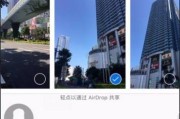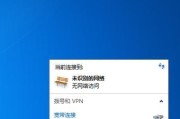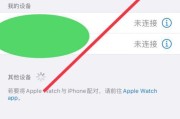在数字时代的洪流中,智能手机已成为我们日常生活中不可或缺的一部分。尤其是拍照神器手机的出现,它让更多摄影爱好者能够随时随地捕捉生活中的美好瞬间。然而,当我们频繁使用这些功能后,如何高效地将照片从手机转移到电脑或其他设备呢?本文将全面介绍通过手机蓝牙转移照片的便捷方法,并揭秘拍照神器手机蓝牙传输的详细步骤。
一、了解手机蓝牙照片传输基础
在开始前,我们需要了解一些基础知识。蓝牙是一种短距离无线技术,它允许设备在一定范围内进行数据交换。手机蓝牙传输照片是一种常见的数据共享方式,尤其适合传输文件量较大的照片文件。
二、检查蓝牙功能
在尝试通过蓝牙传输照片之前,首先检查你的手机和接收设备是否都支持蓝牙功能,并确保它们的蓝牙功能已经打开。
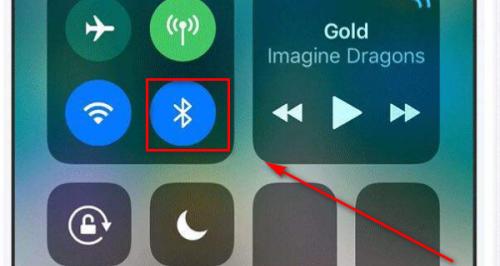
三、开启拍照手机的蓝牙并使设备可见
步骤1:进入手机的“设置”菜单。
步骤2:找到并点击“蓝牙”选项。
步骤3:将蓝牙设置为“开启”状态,并确保你的手机处于可被发现或“可见”模式。
四、在接收设备上准备接收
在电脑或其他接收设备上,同样打开蓝牙功能,并根据系统提示设置为可见模式。
五、在手机上选择并发送照片
步骤1:打开手机的相册。
步骤2:选择你想传输的照片。
步骤3:点击分享图标,选择蓝牙传输。
步骤4:在弹出的设备列表中,找到你的接收设备并点击。
六、在接收设备上接收照片
在接收设备上,你会收到传输请求,点击“接受”或“同意”即可开始照片的接收过程。
七、处理常见问题
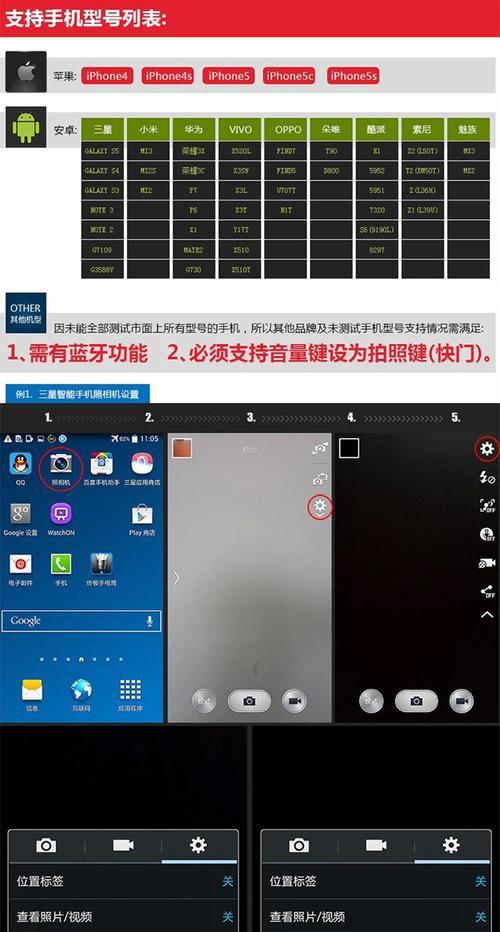
问题1:配对失败怎么办?
检查设备是否在距离范围内。
确保双方的蓝牙都没有其他配对限制。
尝试重启两个设备的蓝牙。
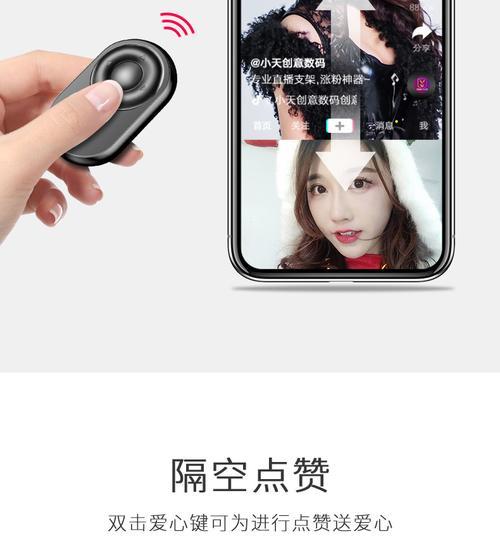
问题2:传输速度慢怎么办?
尝试关闭其他正在运行的蓝牙应用。
保证两个设备之间没有物理障碍。
检查周围是否有信号干扰,比如WiFi等。
八、实用技巧
重要提示:在传输前,最好是将要传输的照片备份一遍,以防数据丢失。
提高效率:使用手机相册功能中的“选择所有”来快速挑选多个照片进行传输。
设备兼容性:在使用蓝牙传输功能前,确保手机和接收设备之间的兼容性。
结语
通过本文的介绍,相信您已经掌握了利用手机蓝牙功能转移照片的全过程。从基础知识到详细步骤,再到常见问题处理和实用技巧,每一步骤都旨在为您提供高效且清晰的指导。当然,蓝牙传输虽然方便,但其较慢的速度和有限的传输距离对于大量文件传输来说并非最佳选择。在实际使用中,可以综合考虑Wi-Fi传输等其他方式,以满足各种文件传输需求。
现在,拿起您的拍照神器手机,利用蓝牙功能,开始您的无界限的数码生活吧!
标签: #手机蓝牙